시작하다 #
결제 방법 입력 필드를 사용하여 PayPal과 같은 결제 게이트웨이를 선택하고 사용자의 결제 정책을 쉽게 만드세요.
결제 방법은 아래의 단계별 절차를 따르십시오.
단계 -> 1 #
검색 결제수단=> 떨어지다 입력 필드
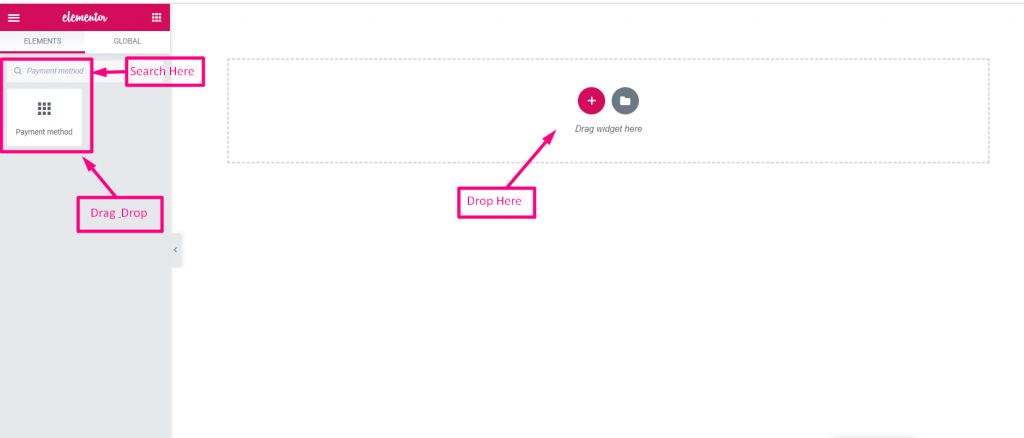
2단계->2 #
- 삭제 텍스트 필드 및 제출 버튼
- 이제 선택한 이름을 복사하세요. Mf-텍스트
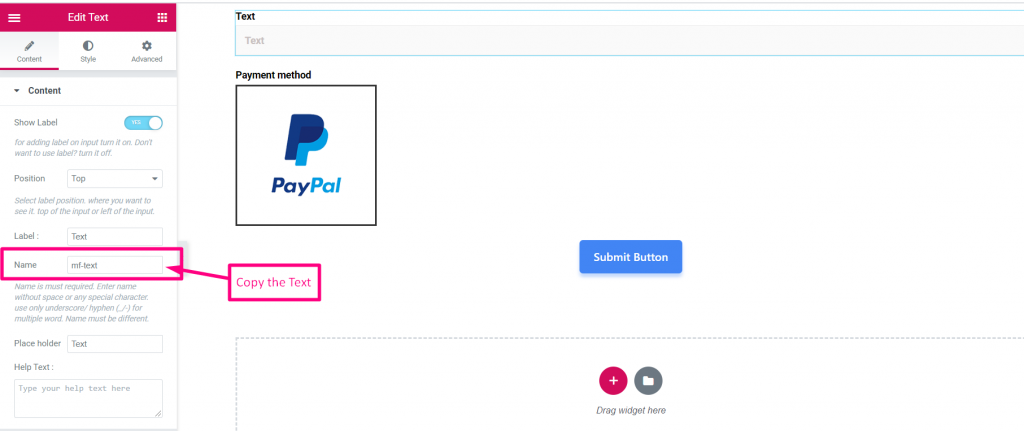
3단계->3 #
- 결제 방법 선택
- 통합 필드에 텍스트 이름 붙여넣기
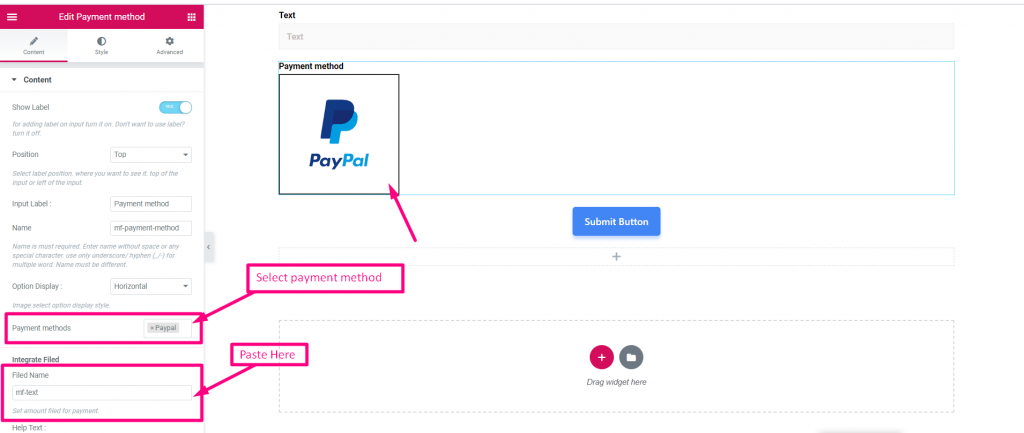
4단계 -> 4 #
- 설정금액
- “제출”을 클릭하세요
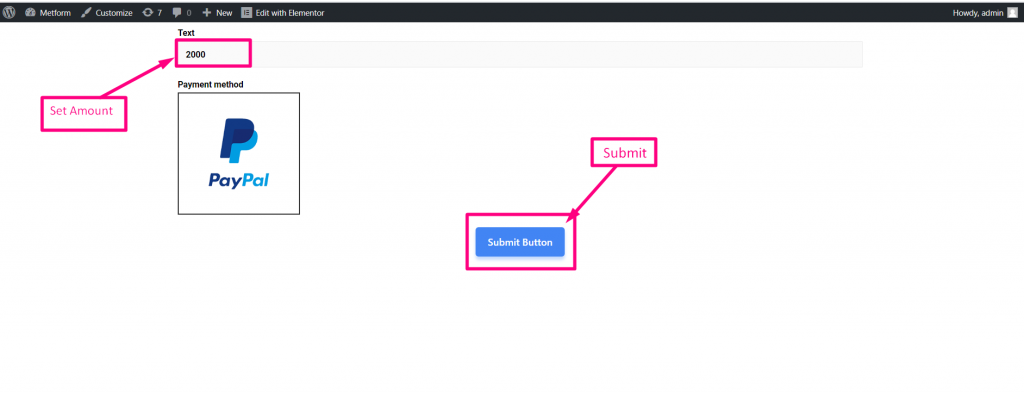
단계 -> 5 #
PayPal 계정으로 로그인하세요.
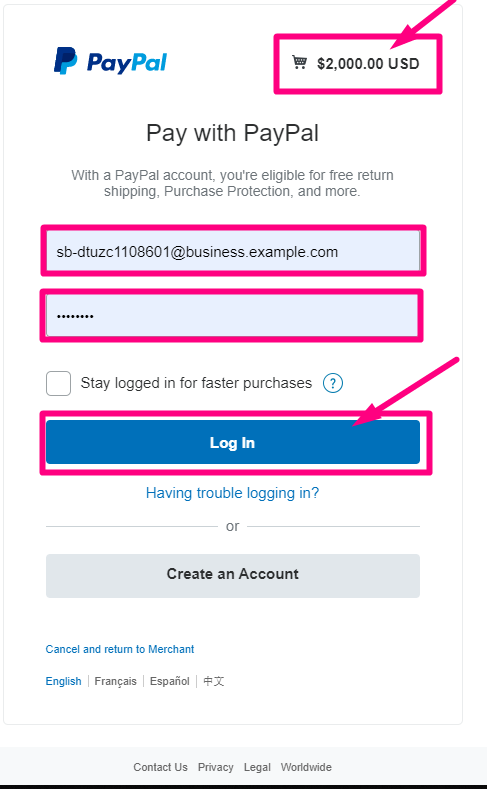
단계 -> 6 #
- 결제 유형을 선택하세요
- "지금 결제"를 클릭하세요
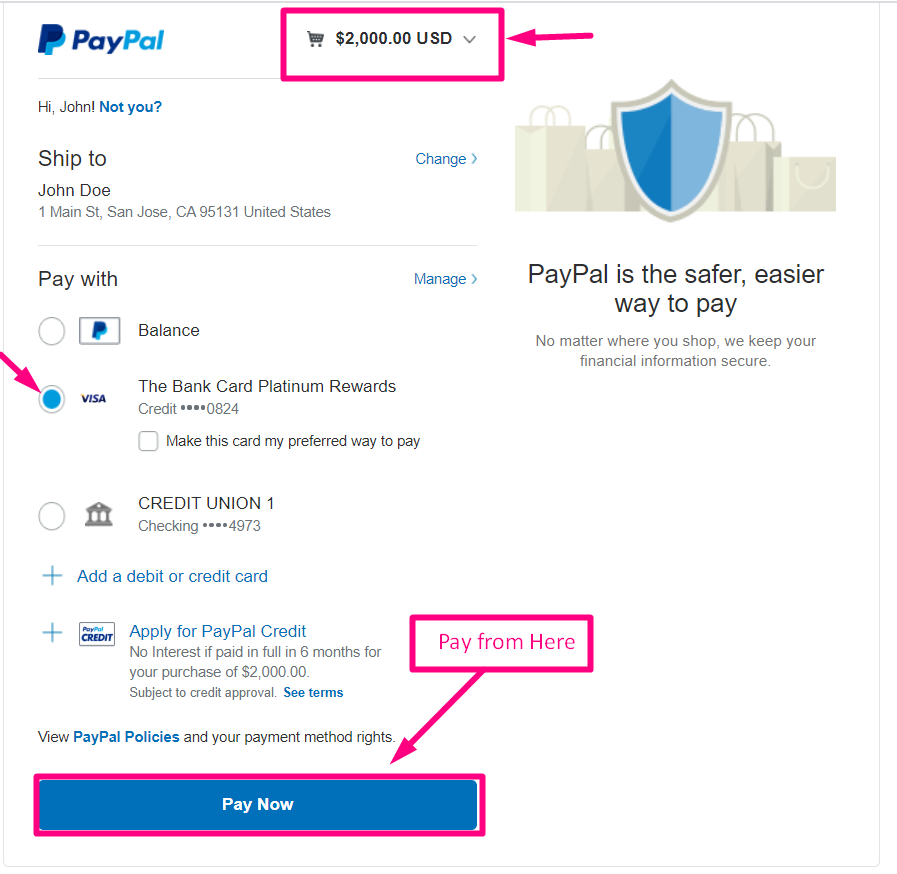
귀하의 이메일로 확인서를 보냈습니다
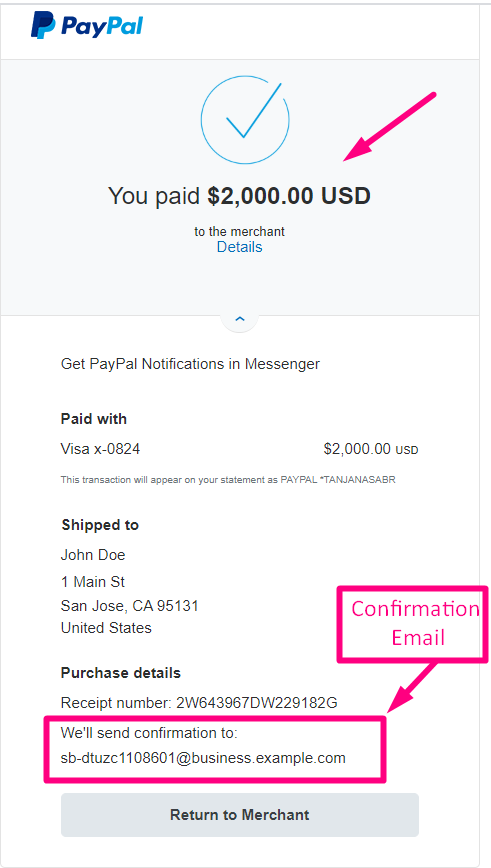
| 옵션 | 설명 |
|---|---|
| 라벨 표시 | 라벨을 켜거나 끕니다. |
| 위치 | 기본: 맨 위 라벨 위치를 선택하세요. 보고 싶은 곳. 입력의 상단 또는 왼쪽. |
| 입력 라벨 | 레이블 텍스트를 입력합니다. |
| 이름 | 이름은 필수 항목입니다. 공백이나 특수문자 없이 이름을 입력하세요. 여러 단어에는 밑줄/하이픈(_/-)만 사용하세요. 이름은 달라야 합니다. |
| 옵션 표시 | 디스플레이 전환 선택 옵션 수평으로 또는 수직으로 |
| 결제수단 | 드롭다운에서 결제 방법을 선택하세요. 예를 들어: 페이팔 또는 스트라이프 |
| 도움말 텍스트 | 위젯 아래에 표시할 텍스트를 입력하세요. |
| 출원된 통합 | 필드명 : 결제 금액 필드를 설정합니다. |
| 필수의 | 기본: 아니요 이 옵션을 전환하여 필수로 설정하세요. 사용자는 필수 필드를 작성하지 않고 양식을 제출할 수 없습니다. |
| 조건부 논리 | 특정 기준에 따라 이 필드를 표시하거나 숨깁니다. |





